4uKey pour Android - Déverrouillage code et FRP
Déverrouiller l'écran Android et supprimez le FRP sans mot de passe
Déverrouillage code et FRP Android
Déverrouiller l'écran Android et supprimez le FRP
Si vous cherchez à entretenir une variété d'appareils Android comme Samsung, Xiaomi, Oppo, Nokia HMD, et d'autres, le Phoenix Service Tool est la solution idéale. Cet outil logiciel puissant vous permet d'effectuer des tâches telles que le flashage de firmware, la réinitialisation des paramètres d'usine, et le déverrouillage des appareils Android sans mot de passe.
Avec la dernière version, Phoenix Service Tool V5.2, vous bénéficiez de fonctionnalités encore plus avancées pour répondre à vos besoins de service d'appareils avec facilité. Cet article explore les différents aspects du Phoenix Service Tool, en mettant en lumière ses capacités, ses dernières versions, et un guide d'utilisation.
Phoenix Service Tool est un outil complet conçu pour le service de multiples appareils Android. Il prend en charge des marques comme Samsung, Xiaomi, Honor, Oppo, Nokia HMD, OnePlus et Realme.
L'outil permet aux utilisateurs de flasher des firmwares, de réinitialiser le FRP, d'effectuer des réinitialisations d'usine et de lire des informations détaillées sur les appareils. Il est particulièrement connu pour sa capacité à gérer les réinitialisations de FRP sur les appareils Samsung en mode MTP, compatible avec tous les niveaux de sécurité et versions binaires.
Voici une liste des distributeurs et revendeurs officiels qui fournissent le Phoenix Service Software à l'échelle mondiale :
Le Phoenix Service Tool est un utilitaire puissant conçu pour vous aider à flasher le ROM d'origine sur vos smartphones et tablettes. Il offre également des fonctionnalités pour réinitialiser les verrous d'écran et les verrous FRP (Factory Reset Protection). Ci-dessous se trouve le tableau qui fournit le lien de téléchargement de la dernière version de l'outil de service Phoenix.
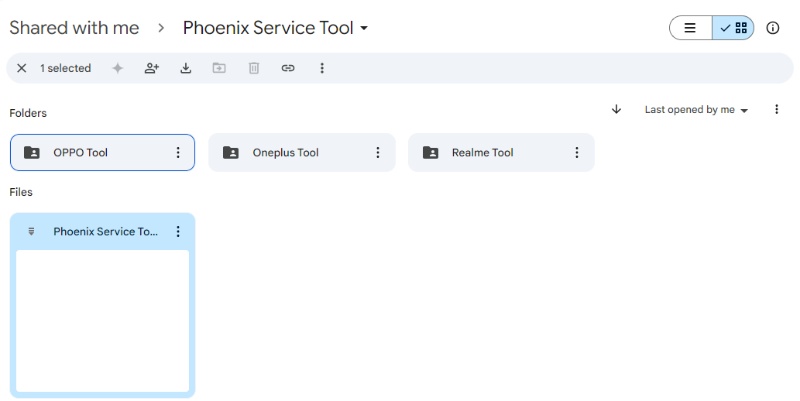
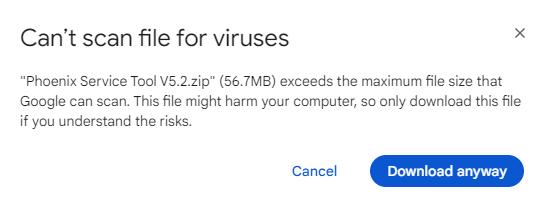
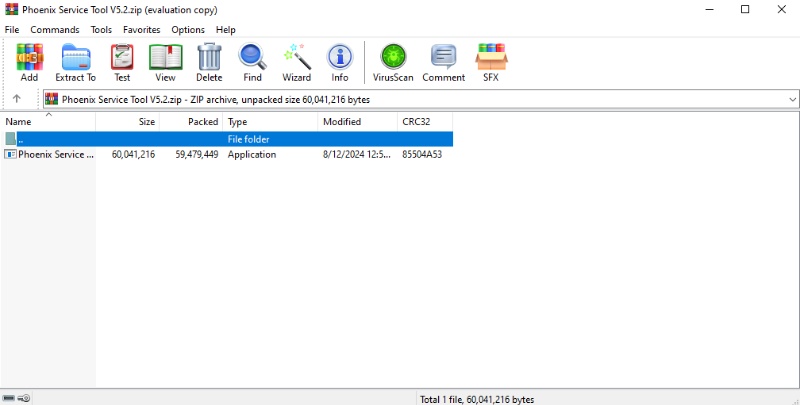
Comprendre comment naviguer dans cet outil est crucial pour maximiser ses capacités. Les étapes suivantes décrivent les procédures d'installation et d'utilisation nécessaires pour utiliser efficacement l'outil Phoenix Service Tool.
Téléchargez le fichier zip de la dernière version de l'outil de service Phoenix à partir du lien fourni. Décompressez le fichier téléchargé sur votre lecteur C:. Cette étape est importante pour un fonctionnement optimal.
Avant d'exécuter l'installation, désactivez temporairement votre antivirus pour éviter toute interruption. Ouvrez le dossier extrait, trouvez le fichier d'installation et suivez les instructions de base pour installer l'outil de service Phoenix sur votre ordinateur.
Après l'installation, installez les pilotes USB requis. Si vous les avez déjà installés, vous pouvez passer cette étape. Une fois l'installation terminée, exécutez le "Phoenix Service Tool".

Utilisez un câble USB pour connecter votre smartphone ou tablette à l'ordinateur.
Utilisez l'outil de service Phoenix
Nokia FRP/Réinitialisation d'usine :
Ouvrez l'outil et sélectionnez "Nokia". Allez à l'onglet "Service". Connectez votre appareil en mode Fastboot. Cliquez sur "Réinitialiser les données utilisateur + FRP".

Réinitialisation FRP Samsung :
Ouvrez l'outil et sélectionnez "Samsung". Connectez votre appareil en mode MTP. Cliquez sur "Réinitialiser FRP".
Flasher le firmware stock Oppo :
Ouvrez l'outil et sélectionnez "Oppo". Cliquez sur "Oplus Flash Tool". Choisissez le fichier firmware stock. Cliquez sur "Flash" et connectez votre appareil.
Flasher le firmware stock Realme :
Ouvrez l'outil et sélectionnez "Realme". Cliquez sur "Oplus Flash Tool". Choisissez le fichier firmware stock. Cliquez sur "Flash" et connectez votre appareil.
Alors que l'outil de service Phoenix est utile pour certaines tâches, il présente toutefois certains inconvénients. Une excellente alternative est Tenorshare Samsung FRP Tool. Il offre plus de polyvalence et de facilité d'utilisation pour contourner le FRP de Google ou déverrouiller les écrans. Un certain nombre d'appareils Android sont compatibles avec celui-ci, y compris Samsung, Vivo, Xiaomi, Redmi, Huawei et OnePlus.
Tenorshare 4uKey pour Android bénéficie d'un bilan prouvé avec un taux de réussite de 100 % dans le contournement des verrous FRP et le déverrouillage des appareils Android. Contrairement à d'autres solutions qui pourraient compromettre vos données, 4uKey pour Android promet que vos informations sensibles sont sécurisées.
Lancez l'outil, puis cliquez sur « Supprimer Google Lock (FRP) » parmi les options disponibles sur votre écran. Sélectionnez la marque et la version du système d'exploitation de votre appareil et saisissez « Commencer».

Suivez maintenant les instructions à l'écran en fonction de la version du système d'exploitation que vous avez choisie. Cliquez sur Suivant.

Laissez l'outil Tenorshare Samsung FRP Tool lancer le processus de suppression du verrou FRP de Google.
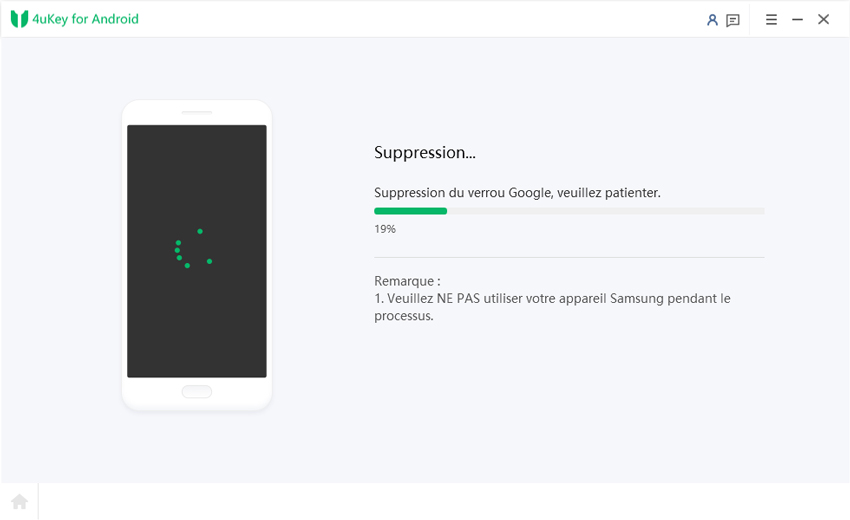
Le processus prendra un certain temps. Cliquez sur Terminé pour terminer le processus. Après cela, vous pouvez supprimer le verrouillage Google FRP sur n'importe quel téléphone !
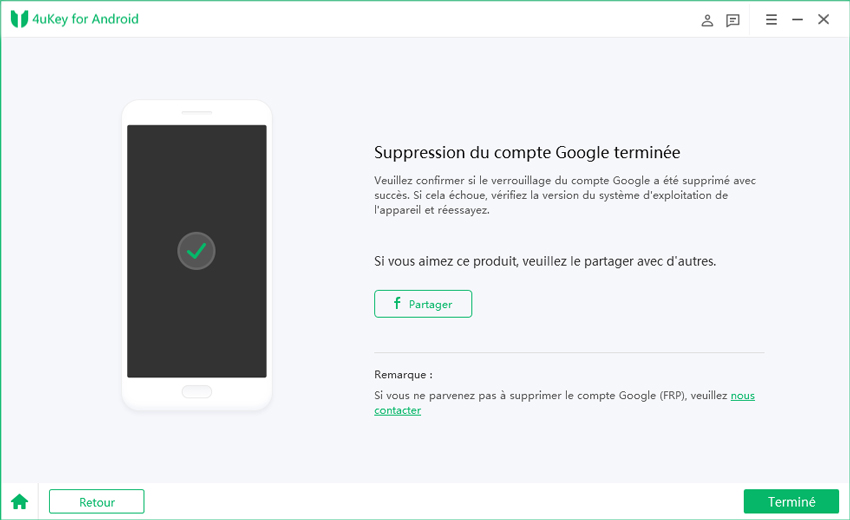
En comparant le logiciel de service Phoenix et l'outil Tenorshare Samsung FRP, les différences sont claires. Les deux outils sont conçus pour déverrouiller et gérer des appareils Android. Voici une comparaison entre les deux outils. Cela vous aidera à comprendre lequel pourrait être mieux adapté à vos besoins.
Alors que l'outil de service Phoenix a ses points forts, notamment pour les utilisateurs ayant besoin de flasher des ROM ou de réinitialiser des appareils, il pèche en termes de facilité d'utilisation, de compatibilité avec les appareils et de sécurité des données. D'un autre côté, l'outil Tenorshare Samsung FRP se distingue par sa compatibilité plus large, son taux de réussite plus élevé et son accent sur la sécurité des données. Il contourne le FRP de Google et déverrouille les verrous d'écran sur un large éventail d'appareils Android.
Lorsqu'il s'agit de déverrouiller votre appareil Android, l'outil de service Phoenix est une option. Cependant, pour une solution plus polyvalente et conviviale, l'outil Tenorshare Samsung FRP se démarque. Il associe facilité d'utilisation à des résultats efficaces, en en faisant un choix de premier plan pour gérer l'accès aux appareils.


4uKey pour Android - Outil de déverrouillage Android n°1 et FRP pour Samsung
puis rédigez votre avis
Par Chloé Blanchet
2025-04-25 / Déverrouiller Android